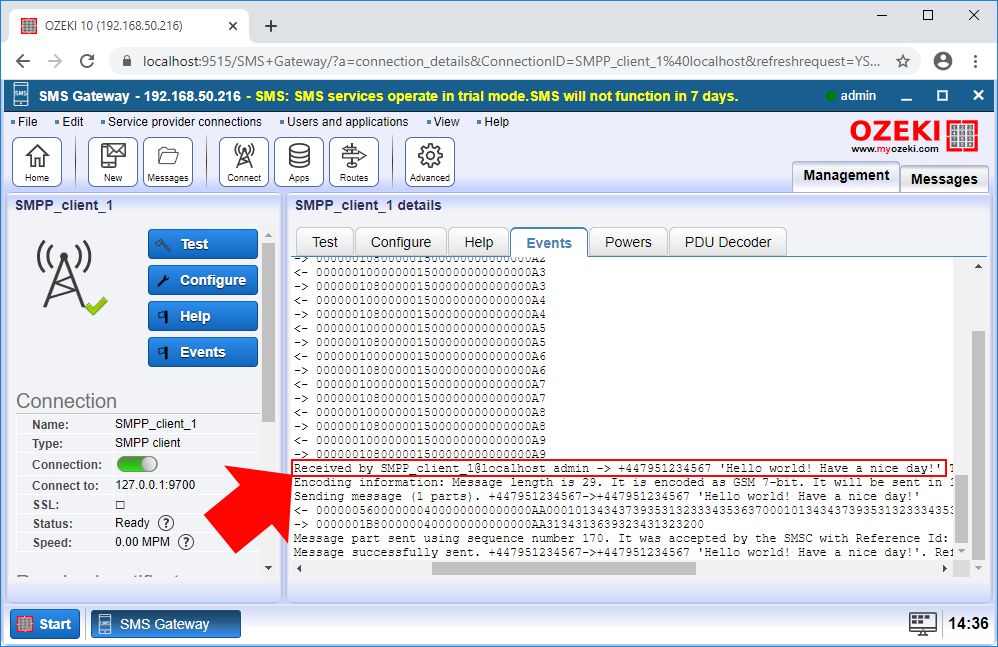Comment ajouter du texte à la fin d'un SMS
Cette section va démontrer comment ajouter un message texte à la fin d'un SMS. Cette solution est très utile si vous souhaitez ajouter une publicité ou une signature à la fin du SMS. Pour atteindre cet objectif, la table de routage SMS est utilisée. Une règle de routage SMS, qui correspond au SMS, ajoute le texte souhaité à la fin du message existant. En suivant les étapes de ce document, vous pourrez voir comment configurer la règle de routage pour ajouter du texte à la fin du message. Le document démontre chaque étape avec une brève description de ce que vous devez faire ensuite. Vous trouverez également des captures d'écran à chaque étape pour vérifier visuellement si vous avez tout fait correctement.
Étape 1 - Ouvrir une règle de routage
La première étape consiste à sélectionner une route que vous souhaitez modifier. Si vous n'êtes pas familier avec les règles de routage, vous pouvez en apprendre davantage sur le routage SMS dans SMS Gateway. SMS Gateway crée des routes par défaut, vous pouvez donc simplement sélectionner la route sortante par défaut comme vous pouvez le voir sur la Figure 1.
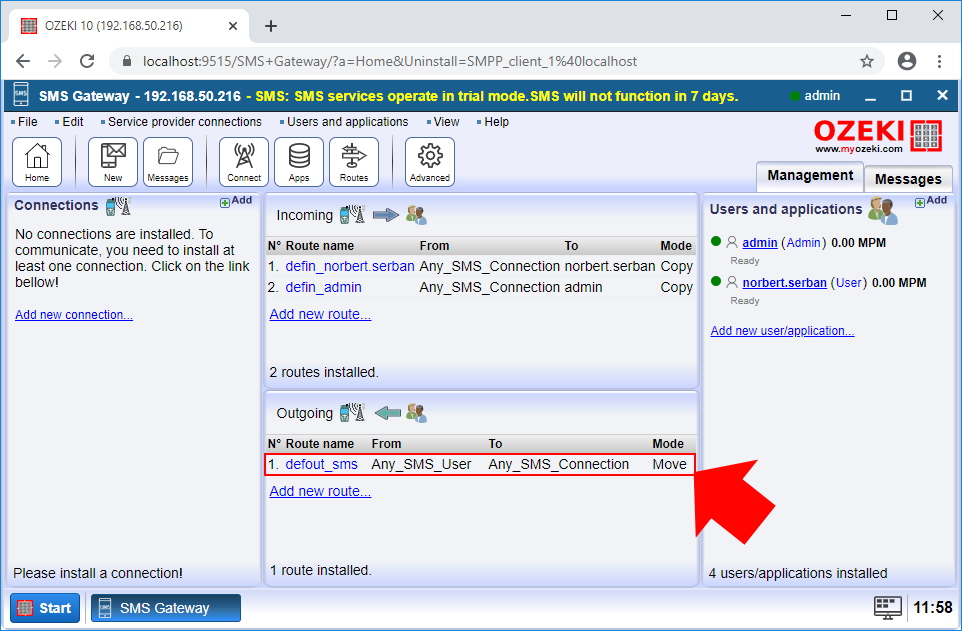
Ici, vous pouvez voir le menu des paramètres de la règle de routage. Pour pouvoir modifier les messages sur cette route, il vous suffit de sélectionner l'onglet Modifier comme vous pouvez le voir sur la Figure 2.
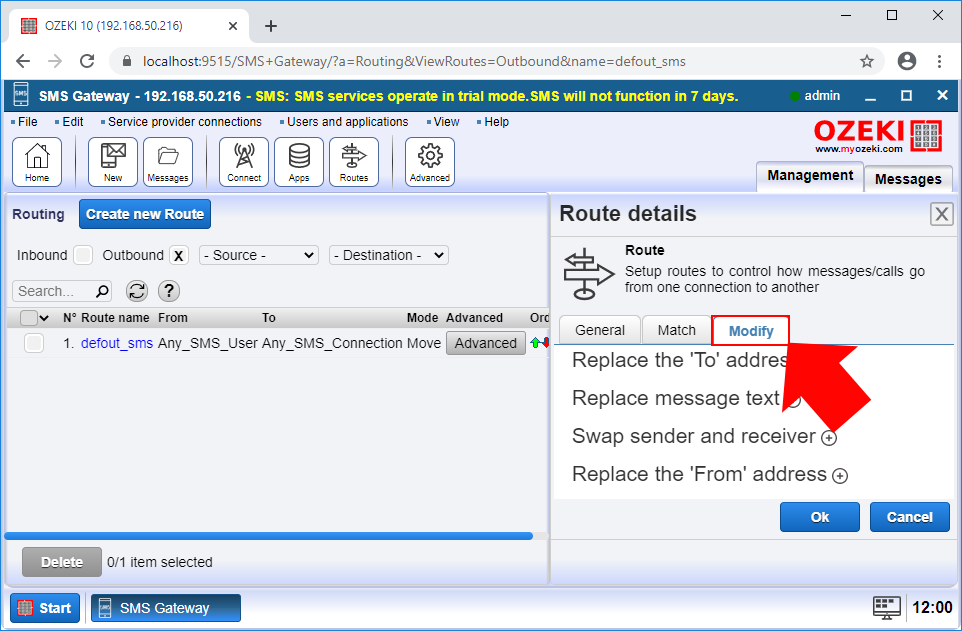
Étape 2 - Configurer le message pour ajouter un suffixe
Dans le menu Modifier, vous devez sélectionner le sous-menu 'Remplacer le texte du message' pour pouvoir modifier le message. Pour conserver le message original, vous pouvez utiliser la balise '${Content}' comme sur la Figure 3. Cette balise représente le message original, donc si vous écrivez quelque chose après, la règle de routage l'ajoutera au message original. Pour enregistrer ce paramètre, cliquez sur OK.
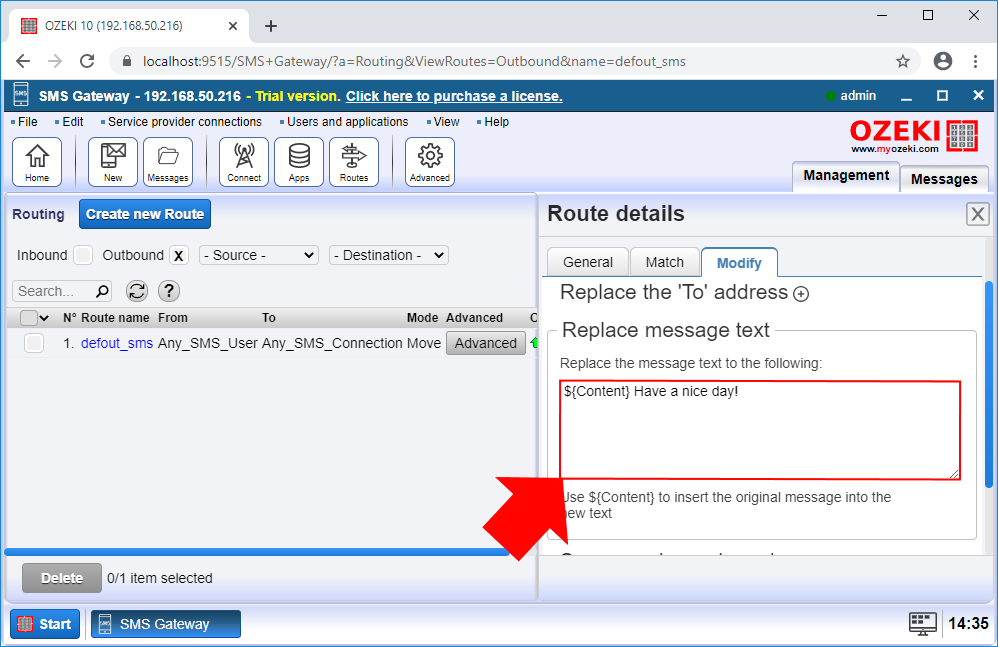
Étape 3 - Envoyer un message test
Après avoir configuré la règle de routage sortante, il vous suffit d'écrire un message test. À cette fin, vous pouvez configurer un client SMPP, qui transmettra le message au destinataire. Ici, vous pouvez apprendre comment configurer une connexion client SMPP. Pour écrire le message, ouvrez simplement le compte admin et, comme sur la Figure 4, écrivez un simple message test.
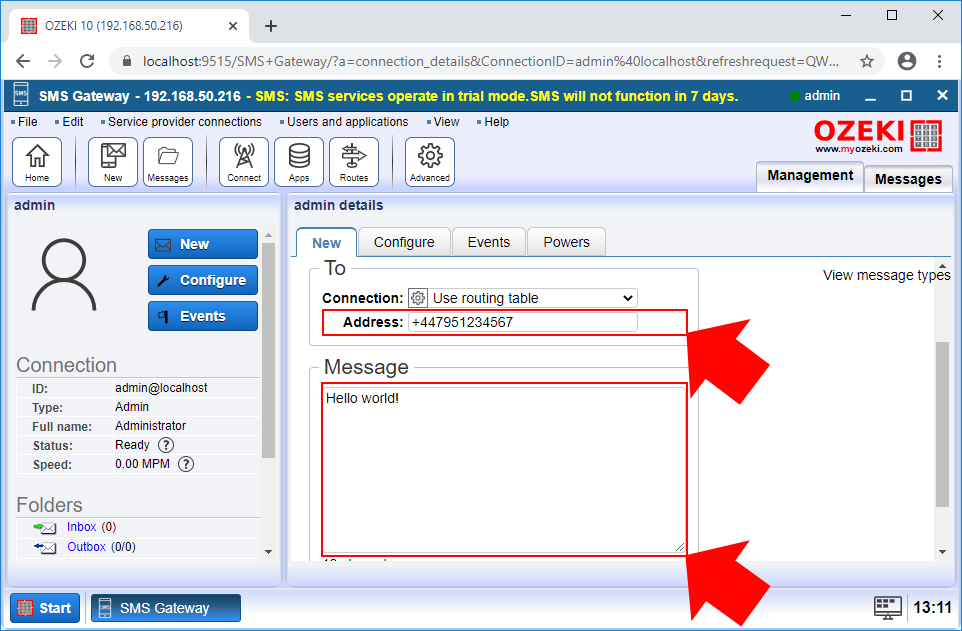
Étape 4 - Voir les résultats dans le journal des événements
Vous pouvez simplement vérifier si vous avez tout fait correctement en ouvrant le client SMPP et en sélectionnant l'onglet Événements. Ici, vous pouvez voir chaque événement de la connexion client SMPP. La Figure 5 montre que le texte original est fusionné avec le texte que vous avez écrit précédemment, donc il sera envoyé ensemble.